以下文章由WiFi之家网整理!
如果使用无线路由器的wifi信号(或搜索到的免费wifi)在某个房间的信号较弱,可以使用无线扩展器放大Wi-Fi信号。
无线扩展器就是一个中继器(Wi-Fi信号放大器)。它的作用就是插在信号较弱的地方,将您家里(或其他场景)现有无线路由器较弱的信号进行增强放大,使得各个角落都有信号,和原有无线路由器组建无线漫游网络。如下图:
无线扩展器的作用是放大原有信号,所以扩展器成功后,扩展器的无线名称默认和主路由器一致,您连接搜索到的信号即可。
那么使用扩展器前,您需要有能上网的无线路由器(或一体机),或者是有可以连接的免费wifi信号,这是扩展的前提。如下图:
注:免费wifi信号可以使用WiFi万能钥匙APP搜索。
下面以使用手机操作Mercury MW300RE增强放大无线信号来说明操作流程:
1 扩展器插到合适位置的电源插座上
无线扩展器的天线要拨到与地面垂直。
2 手机连接扩展器的无线线号
打开手机上的WLAN功能,搜索连接到MW300RE扩展器的无线信号。
扩展器默认信号为:
MERCURY_RE_XXXX
可以在扩展器壳体标贴上查看:
注意:如果搜索不到默认信号,可能是已经设置过中继,请复位扩展器。
3 使用手机浏览器登录管理页面
在手机上点击上述的wifi名称,可以自动打开手机浏览器并登录管理页面melogin.cn。
也可手动输入地址,打开手机浏览器,清空地址栏并输入melogin.cn,点击登录:
4 设置管理密码
相关:melogin cn
浏览器显示出扩展器登录框后,设置6~15位的管理密码,这个密码用来以后登录管理扩展器,请务必牢记,点击登录,如下图:
5 自动扫描信号
登录界面设置完密码后,扩展器会自动扫描周边信号,如下:
6 选择要扩展的无线信号
注意:本文以扩展zhangsan为例,您需要选择待扩展的信号。
7 输入要扩展的wifi信号无线密码
输入要扩展信号的无线密码,并点击 下一步。
参考:如何在手机端搜索免费WiFi资源并获取密码供电脑端或智能电视使用
8 等待扩展完成
页面提示正在扩展,手机会断开与扩展器的无线连接,如下图:
至此,扩展操作设置完成。
9 确认信号是否扩展成功
尝试观察扩展器的指示灯,如果是绿色或橙色,则表示扩展成功,如下:
温馨提示:橙色表示扩展器离主路由器太近或太远,可以适当调整位置。
扩展器的指示灯颜色可以用来判断扩展器的工作状态。请参考如下表格:
此时,扩展器的默认信号(手机WLAN的wifi名称)消失,已经变成和主路由器一样的信号,无线名称和密码均相同。您的手机连接上扩展后的信号,即可上网。
以上就是“WiFi之家网”为你整理教程,希望能帮到你


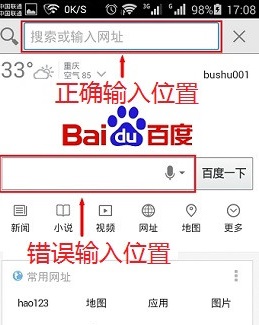
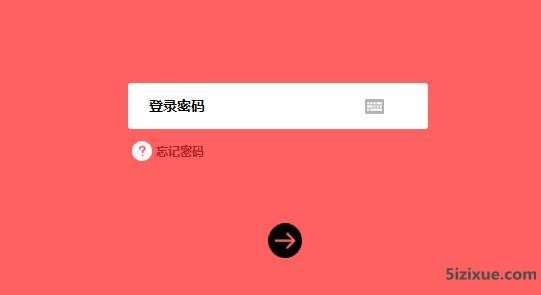
评论